時間:2016-10-17 來源:互聯網 瀏覽量:
華碩win8改win7bios設置步驟有哪些?要怎麼設置?下麵小編就跟大家說說具體的操作方法。
華碩win8改win7bios設置步驟:
1、開機啟動按F2鍵進入BIOS係統。
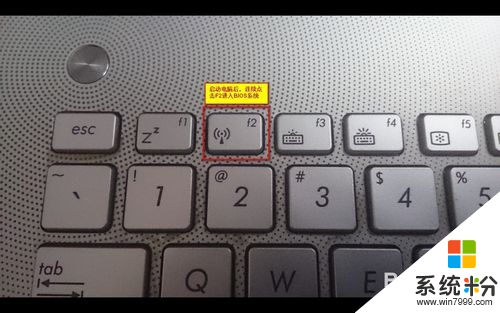
2、選擇Security選項卡,選中Secure Boot menu選項。
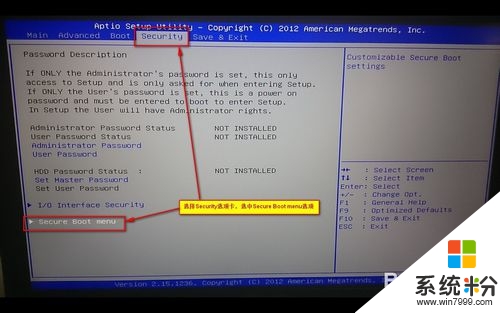
3、在Security選項卡中選擇Secure Boot Control,確認Secure Boot Control的狀態為Enabled後將狀態改為Disabled。
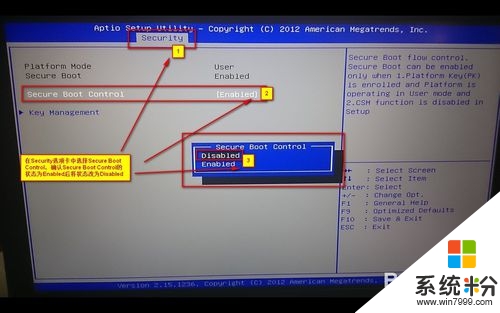
4、在boot選項卡中找到Launch CSM選項,確認他的狀態為Disabled後,將其狀態修改為Enabled。
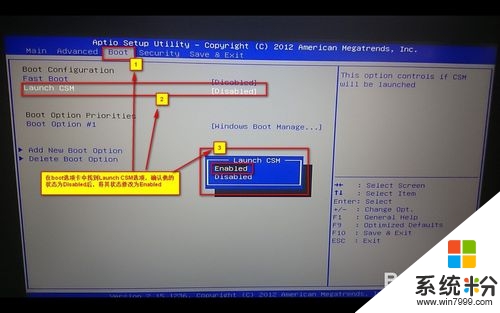
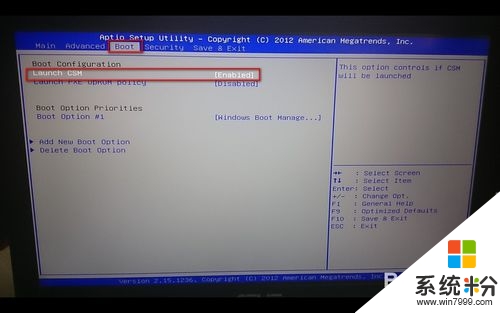
5、在Advanced選項卡中選擇SATA Configuratiom選項。
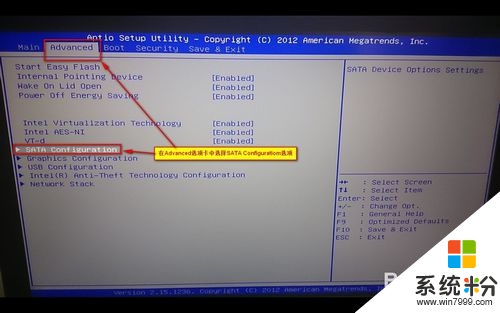
6、在Advanced選項卡中,確認選項SATA Mode Selection的狀態:-------------------------------------------------------------------Ide是用來安裝xp係統是硬盤的工作狀態的AHCI是在安裝win7時所使用的狀態。
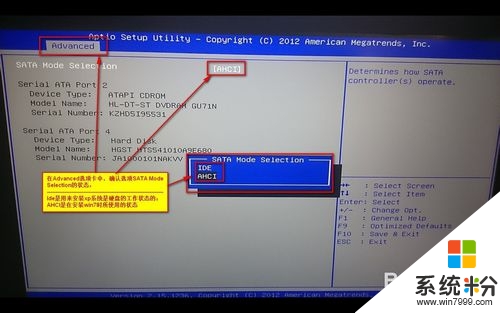
7、重新啟動電腦後點擊ESC按鈕,進入臨時啟動項選擇界麵。
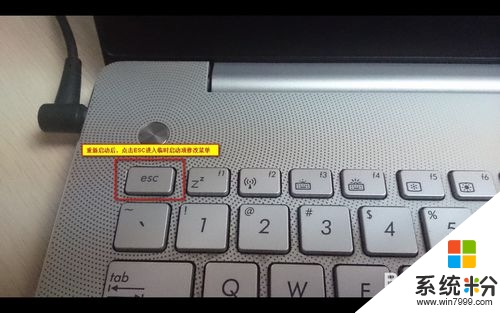
8、在快速啟動項選項中選擇U盤名稱。
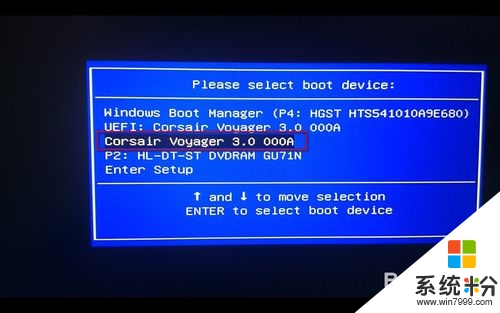
【華碩win8改win7bios設置步驟】就跟大家分享到這裏了,大家還有類似的疑問,或者最新的電腦係統下載後使用的疑問,都建議上係統粉官網查看相關的處理方法。